Ci sono molti modi per ottimizzare il tuo workflow creativo, soprattutto quando lavori con due strumenti così potenti come Photoshop CC e After Effects CC. Questa guida ti mostrerà come inserire e animare senza soluzione di continuità i design che crei in Photoshop in After Effects. Immergiamoci nel mondo del design creativo e scopriamo come puoi sfruttare i vantaggi di entrambi i programmi.
Principali risultati
- I livelli di Photoshop possono essere importati come composizioni in After Effects.
- Le strutture delle cartelle in Photoshop vengono visualizzate come sotto-composizioni in After Effects.
- Vari formati di file sono adatti per l'importazione in After Effects.
- È possibile apportare modifiche in After Effects anche dopo che i file sono stati importati.
Guida passo dopo passo
Passaggio 1: Preparazione in Photoshop
Prima di lavorare con After Effects, devi creare i tuoi design in Photoshop. Inizia a creare livelli e cartelle che contengano i vari elementi del tuo design. Questo ti permetterà di mantenere la struttura chiara e organizzata. Non dimenticare di salvare i tuoi design in un formato appropriato, come PNG o PSD.
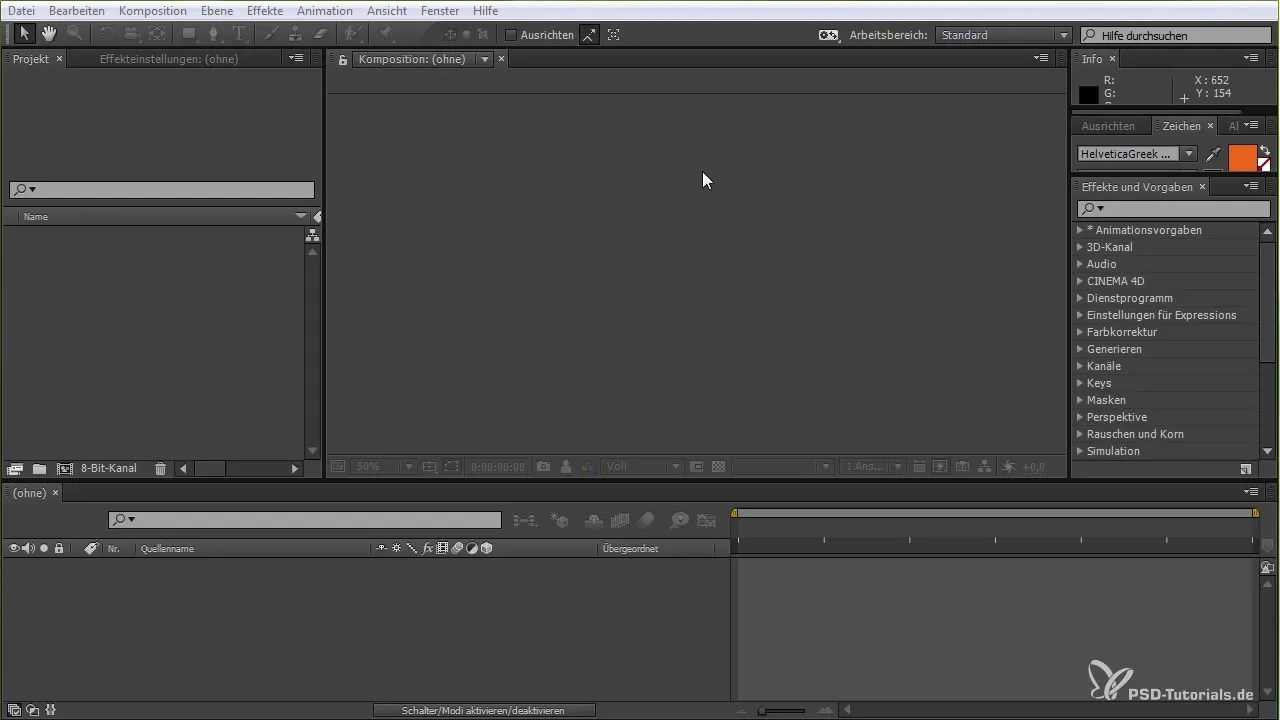
Passaggio 2: Creare il design
Se desideri creare un elemento di design specifico, come una banda inferiore, apri il tuo documento Photoshop e scegli i colori e i caratteri desiderati. Aggiungi testi e forme e raggruppali in cartelle. Questo ti aiuterà a organizzare in modo pulito gli elementi di design. Puoi anche aggiungere ombre o altri effetti per affinare il design.
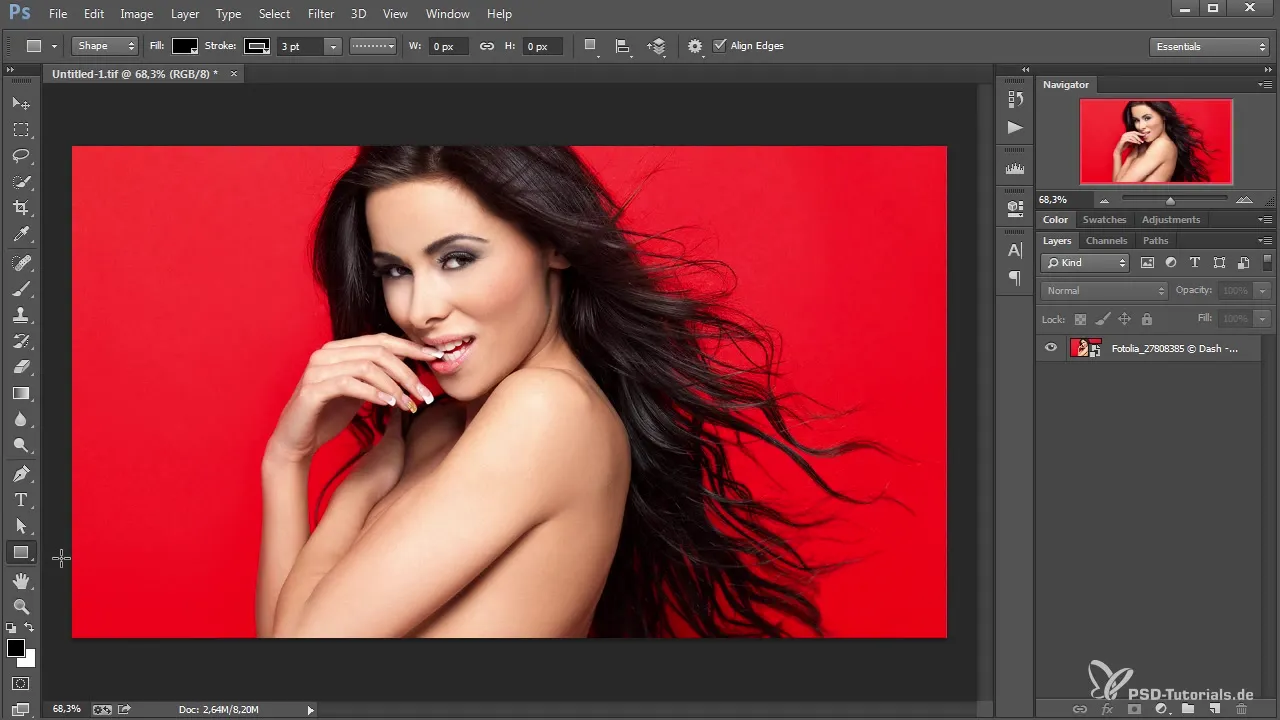
Passaggio 3: Esporta il documento Photoshop
Una volta che sei soddisfatto del tuo design, salva il documento Photoshop nel formato PSD. Questo è importante affinché tu possa ancora modificare i livelli in After Effects. Prima di passare a After Effects, chiudi il documento Photoshop.
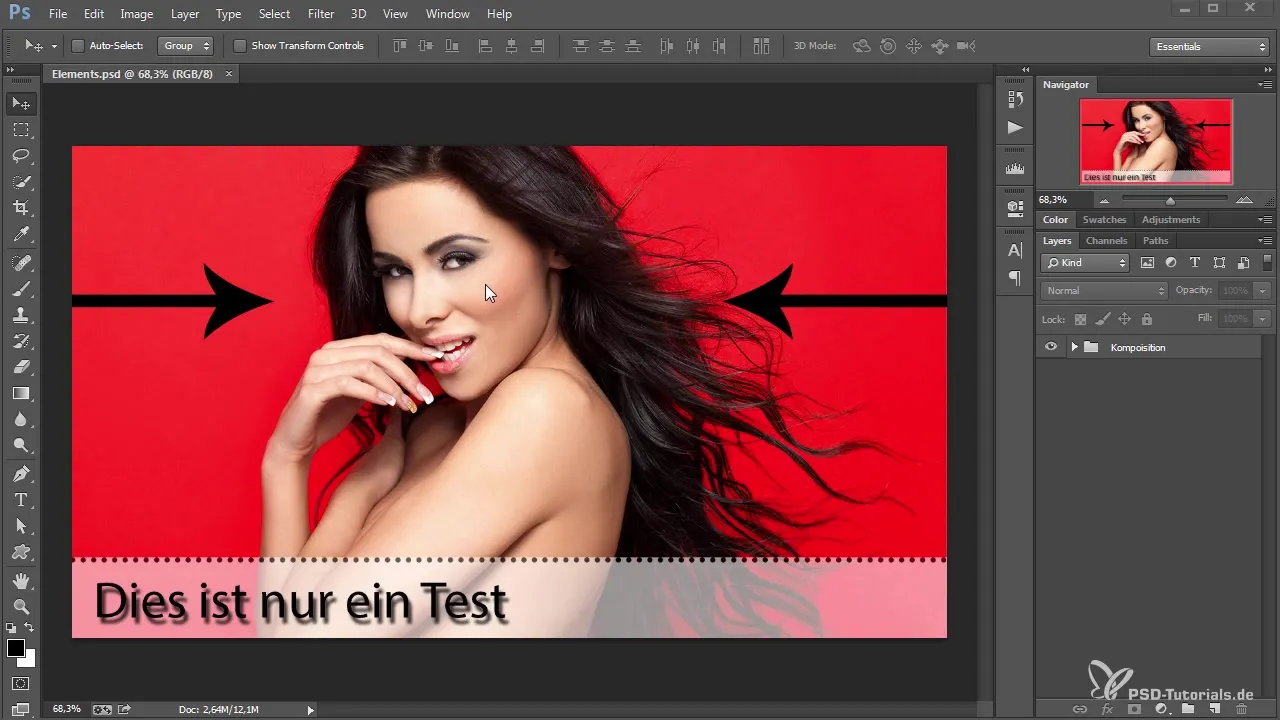
Passaggio 4: Importa il documento PSD in After Effects
Apri After Effects e crea un nuovo progetto o apri uno esistente. Ora puoi importare il tuo documento PSD salvato in After Effects. Quando ti viene chiesto dopo l'importazione, seleziona l'opzione "composizione" e assicurati di attivare l'opzione per mantenere le dimensioni dei livelli. Questo garantirà che i tuoi design vengano visualizzati correttamente in After Effects.
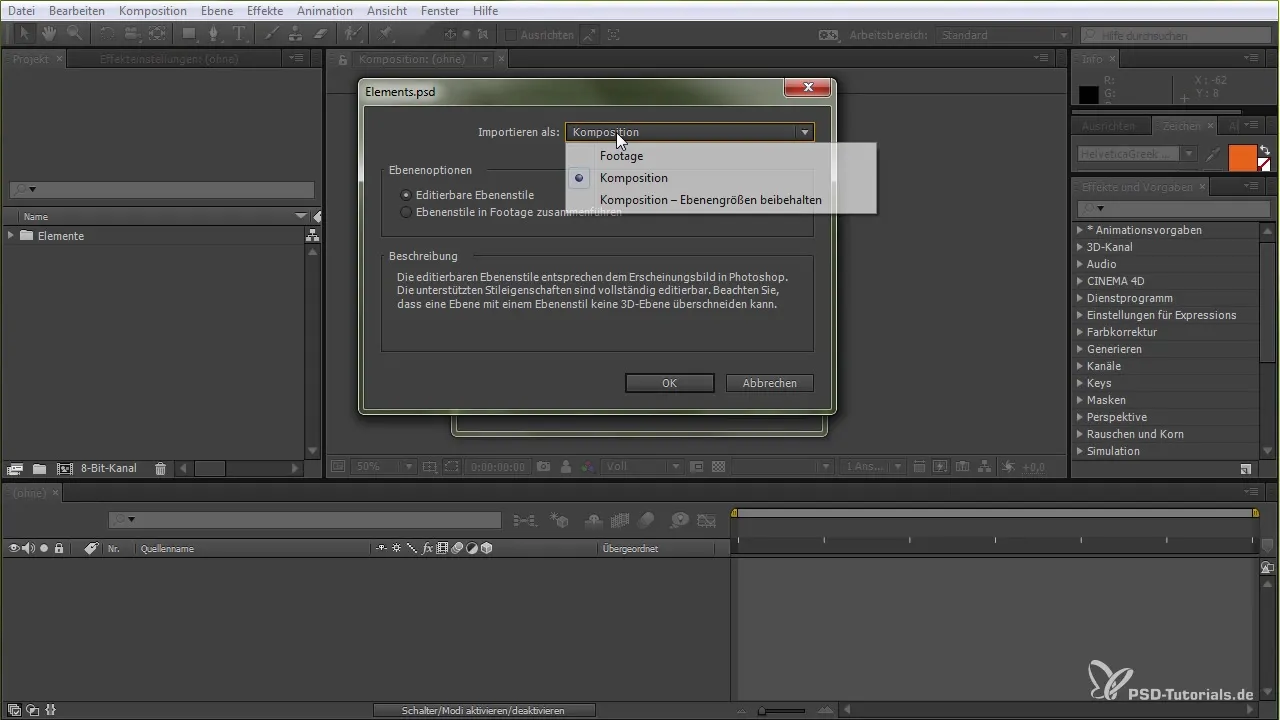
Passaggio 5: Lavorare con i livelli importati
Una volta che il file PSD è stato importato, vedrai tutti i livelli che hai creato in Photoshop nella timeline di After Effects. Ora puoi animare gli elementi importati applicando effetti di trasformazione come posizione, scala e rotazione. È importante osservare la struttura dei tuoi livelli in After Effects per posizionare le animazioni in modo mirato.
Passaggio 6: Apportare modifiche
Dopo l'importazione, hai la possibilità di navigare nei stili dei livelli e in altre impostazioni. Puoi, ad esempio, regolare l'opacità dei livelli o modificare ombre e altri effetti. Queste modifiche ti consentono di rendere i design in After Effects più dinamici, senza dover tornare a Photoshop.

Passaggio 7: Animare i design
Ora arriva la parte entusiasmante: l'animazione dei tuoi design. Puoi impostare i keyframe per dare vita ai tuoi elementi. Usa la timeline per determinare gli intervalli di tempo e controllare i movimenti dei tuoi design.
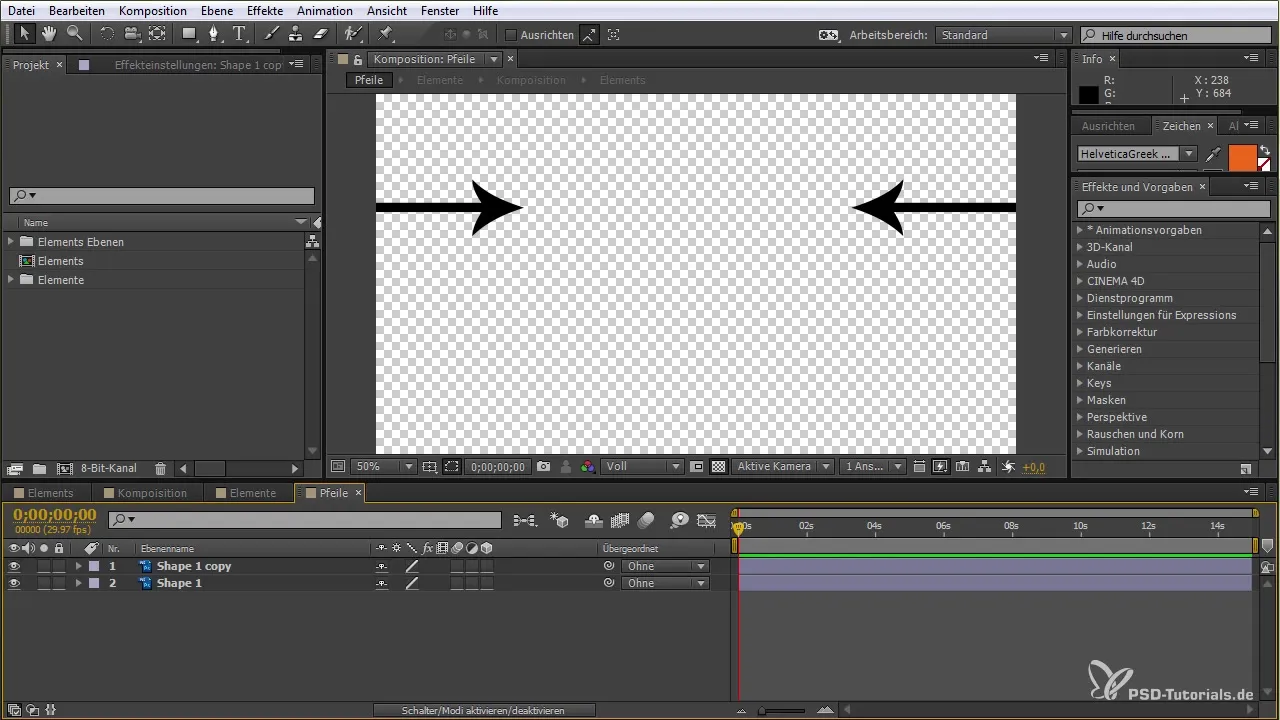
Passaggio 8: Esporta il tuo progetto
Una volta che sei soddisfatto dell'animazione, puoi esportare l'intero progetto. Scegli il codec appropriato e le impostazioni di output per assicurarti che la qualità del prodotto finale corrisponda alle tue aspettative.
Riassunto - Utilizzo efficace di Photoshop in After Effects
Seguendo i passi descritti, puoi combinare i punti di forza di Photoshop e After Effects. Da la creazione di un design in Photoshop all'animazione in After Effects, ora hai tutte le conoscenze necessarie per dare vita alle tue idee creative e puoi utilizzare questo efficace workflow per i tuoi progetti.
Domande frequenti
Come importo i file di Photoshop in After Effects?Puoi importare i file di Photoshop come composizione per mantenere tutti i livelli.
Posso modificare i livelli di Photoshop in After Effects?Sì, dopo aver importato il file PSD, puoi regolare i livelli e i loro stili in After Effects.
Quale formato di file mi serve per l'importazione da Photoshop a After Effects?I formati migliori sono PSD o TIFF, per mantenere tutti i livelli e le trasparenze.
Tutti i livelli di Photoshop sono animabili in After Effects?Sì, tutti i livelli importati sono animabili in After Effects, purché tu importi correttamente il documento PSD.
Posso passare tra i programmi mentre lavoro?Sì, puoi alternare tra Photoshop e After Effects per apportare ulteriori modifiche.


